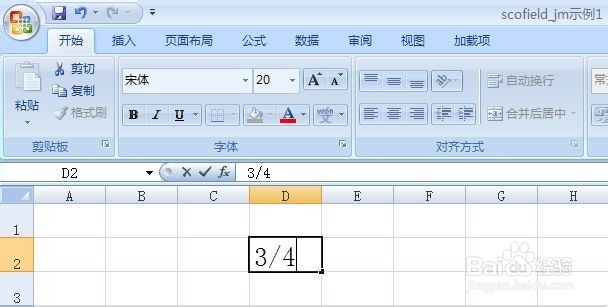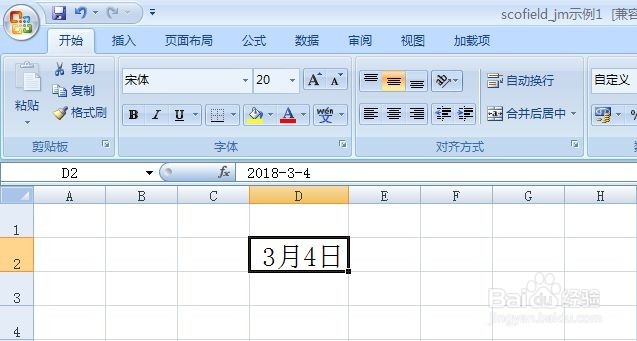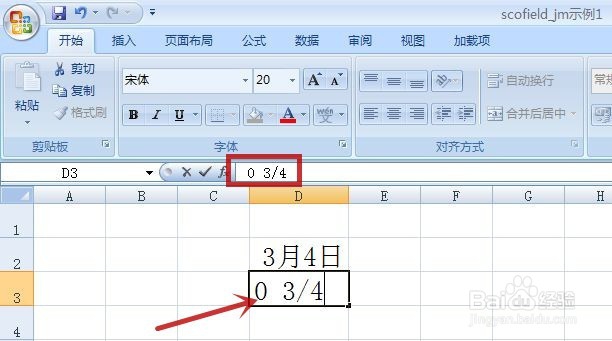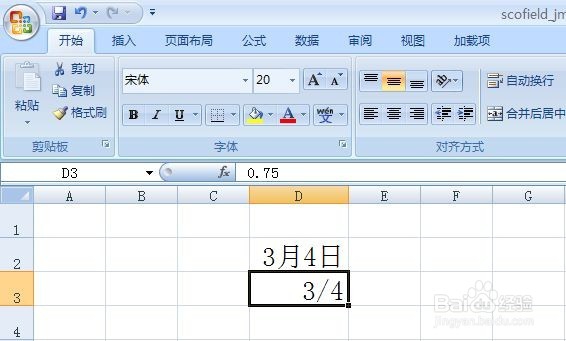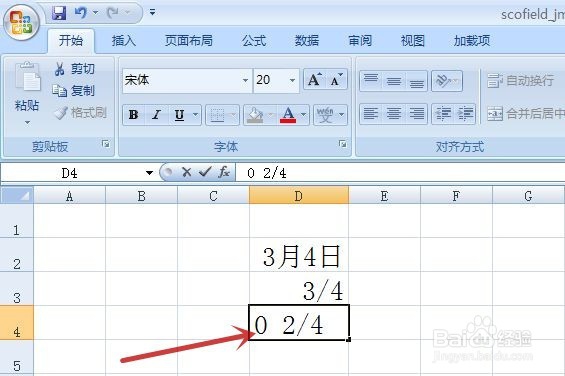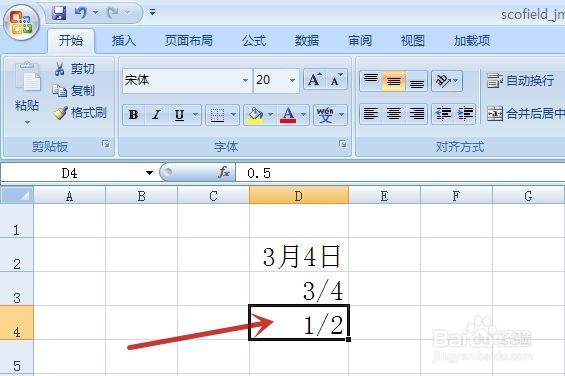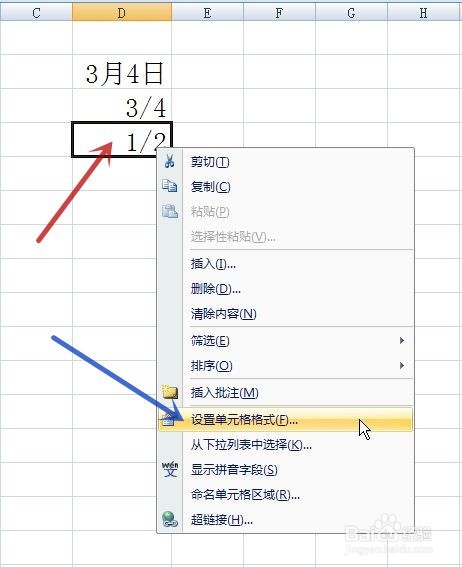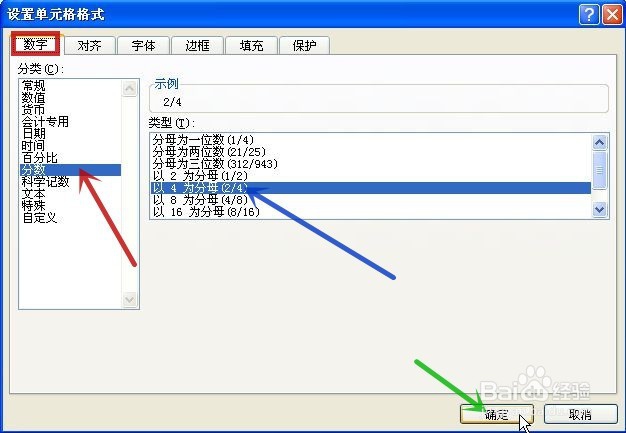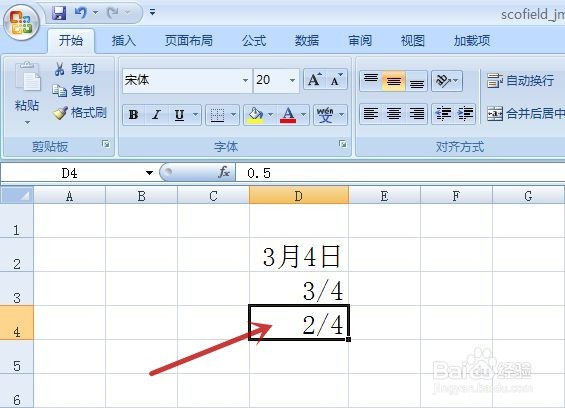excel输入分数
1、打开一个示例的工作簿,在任意单元格输入分数“3/4”,如下图所示
2、回车后,发现“3/4”变成了日期“3月4日”
3、其实在输入分数前,需在前头加上“0”和一个“空格”(图中红色箭头所指),也如图中红框所示
4、回车后,则显示了正确的分数
5、刚才我们输入的是不能约的分数,如果输入了可约的分数(图中红色箭头所指)“2/4”会怎么样呢?
6、软件会自动将其简化(图中红色箭头所指)
7、如果我们要不简化的效果,则对着相应的单侍厚治越元格(图中红色箭头所指),单击鼠标右键,在弹出的菜单中点击“设置单元格格式”(图中蓝色箭头所指)也可用“Ctrl+1”快捷键进入“设置单元格格式”对话框
8、在弹出的“设置单元格格式”对话框,点击“数字”(图中红框)下的“分数”(图中红色箭桌薜兀变头所指),在右侧选择合适的类型,这里以选“以 4 为分母”(图中蓝色箭头所指)为例,再点吁炷纪顼击“确定”(图中绿色箭头所指)
9、则不简化的分数显示如图中红色箭头所示
声明:本网站引用、摘录或转载内容仅供网站访问者交流或参考,不代表本站立场,如存在版权或非法内容,请联系站长删除,联系邮箱:site.kefu@qq.com。
阅读量:25
阅读量:86
阅读量:88
阅读量:53
阅读量:95